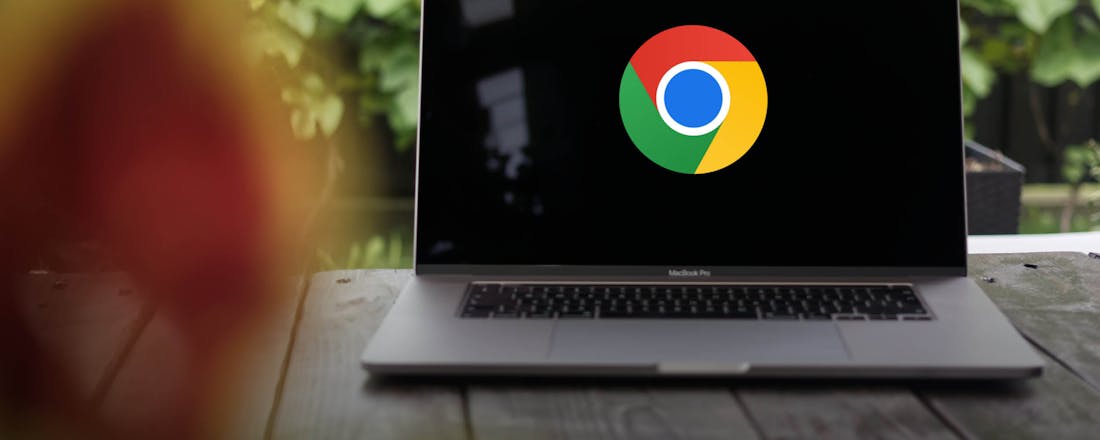Bij ID.nl zijn we dol op kwaliteitsproducten waar je niet de hoofdprijs voor betaalt. Een paar keer per week speuren we binnen een bepaald thema naar zulke deals. Ben je op zoek naar een goedkope soundbar waarmee je het tv-geluid kunt verbeteren? Vandaag hebben we vijf interessante modellen voor je gespot.
Denon DHT-S216
Zoek je een betaalbare soundbar van een bekend hifimerk? In dat geval is de Denon DHT-S216 een interessante kandidaat. Ondanks zijn lage prijskaartje oogt de behuizing erg chic. De stoffen afwerking aan de voorzijde geeft dit audiosysteem een luxe uitstraling. Vanwege de bescheiden hoogte van slechts zes centimeter zet je de DHT-S216 probleemloos voor de meeste televisies neer. Daarnaast kun je het apparaat ook ophangen. Je combineert deze soundbar bij voorkeur met een middelgrote of grote smart-tv, want de behuizing meet 89 centimeter lang.
Een pluspunt is dat je de soundbar op vrijwel elke televisie kunt aansluiten. De achterzijde telt twee HDMI-poorten, een optische ingang en een analoge aansluiting. Dat is erg netjes voor een product in deze prijsklasse. Mooi meegenomen is dat de DHT-S216 videostreams met een meerkanaals audiospoor kan verwerken, zoals Dolby Digital en DTS Virtual:X. De betere films en series klinken hierdoor ruimtelijk. Verder kun je ook nog muziek streamen. Koppel een smartphone of tablet via bluetooth en kies in een willekeurige muziek-app een leuke afspeellijst.
JBL Bar 2.0 All-in-One MK2
Deze compacte soundbar van JBL matcht prima met een wat kleinere televisie. De strak vormgegeven behuizing meet namelijk 61,4 × 5,6 × 9 centimeter. Nuttig voor wie bijvoorbeeld het geluid van een slaapkamer-tv wil upgraden. Met een uitgangsvermogen van 80 watt is de Bar 2.0 All-in-One MK2 behoorlijk krachtig. Je verbindt dit audiosysteem via HDMI of een optische ingang met een beeldbuis. Bij geschikte films, series en tv-programma’s kan de soundbar een Dolby Digital-audiospoor verwerken. Verder is er een bluetooth-adapter ingebouwd, waardoor je rechtstreeks vanaf een mobiel apparaat liedjes streamt.
De Bar 2.0 All-in-One MK2 is maar 5,6 centimeter hoog, zodat hij waarschijnlijk niet jouw tv-scherm blokkeert. Ophangen kan trouwens ook, want de fabrikant levert een eenvoudige muurmontageset mee. Gebruik voor de bediening de knoppen bovenop de behuizing of de inbegrepen afstandsbediening. Benieuwd naar ervaringen van andere gebruikers? Deze onafhankelijke reviewers komen tot een gezamenlijk oordeel van een 8,2.
Bose TV Speaker
Normaal gesproken hebben producten van de Britse audiospecialist Bose een behoorlijke prijs, maar dat valt bij deze soundbar alleszins mee. Een enkele webshop duikt zelfs net onder de prijsgrens van tweehonderd euro. Buiten een schappelijk prijskaartje heeft de Bose TV Speaker ook nog eens een goede reputatie. Zo krijgt dit product van ruim dertig Kieskeurig.nl-bezoekers een gemiddelde beoordeling van een 8,3. Een pluspunt is dat je het apparaat op verschillende manieren met een televisie kunt verbinden. Kies tussen HDMI, de optische aansluiting of de analoge 3,5mm-geluidsingang. Een nuttige functie is dat je met de dialoogfunctie menselijke stemmen kunt versterken. Daarnaast heeft de afstandsbediening een knop om het basniveau op te voeren.
Zoals je van een Bose-product mag verwachten, leent het audiosysteem zich ook goed voor het luisteren van muziek. Verbind een smartphone of tablet via bluetooth en laat je favoriete afspeellijsten op deze soundbar los. Met een maximaal vermogen van honderd watt realiseert de TV Speaker in een kleine tot middelgrote kamer een vol geluid. De stijlvolle behuizing is voor soundbar-begrippen erg compact. Zo bedragen de afmetingen slechts 59,4 × 5,6 × 10,2 centimeter. Houd er rekening mee dat de fabrikant geen HDMI-kabel meelevert.
Lees ook: Zo vind je de ideale soundbar voor jouw televisie
Sharp HT-SBW182
De Sharp HT-SBW182 is een goedkope soundbar met een losse subwoofer. Je zet deze basspeaker neer op een willekeurige plek op de vloer. Een kabel trekken is niet nodig, want de subwoofer communiceert draadloos met de soundbar. Logischerwijs is dit audiosysteem een goede keuze voor liefhebbers van een flinke portie bas. De HT-SBW182 voorziet films en series van een diepe laagweergave. Het totale vermogen bedraagt maximaal 160 watt, waardoor je het volume flink kunt opschroeven.
Met een lengte van 74 centimeter is deze soundbar niet zo lang. Je kunt hem met een kleine of middelgrote smart-tv combineren. Verbind beide apparaten met een optische kabel of HDMI-snoertje. Daarnaast is er nog een analoge 3,5mm-audiopoort. Tot slot bevindt zich in de behuizing een bluetooth-ontvanger, zodat je muziek vanaf een mobiel apparaat kunt streamen. Je past met de aanwezige equalizer de geluidsinstellingen naar eigen smaak aan.
TCL S45H
TCL timmert in de drukbezette televisiemarkt de laatste jaren stevig aan de weg. Bij ID.nl zijn we gek op producten die veel bieden voor weinig, en de TCL S45H (ook wel S45HE) past perfect in dat plaatje. Voor een bedrag ver onder de honderd euro haal je met deze soundbar een flinke audio-upgrade in huis. Verwacht geen losse subwoofer die de vloer laat trillen; dit is een compact 2.0-kanaals alles-in-één systeem. Toch weet TCL indruk te maken met ondersteuning voor zowel Dolby Atmos als DTS Virtual:X, features die je doorgaans pas in veel duurdere modellen terugvindt.
Dankzij het slimme ‘Dual Bass’-systeem en de speciale akoestische kamers klinken films en series een stuk voller en ruimtelijker dan via je standaard tv-speakers. Bovendien is hij met HDMI eARC, optische aansluiting en Bluetooth 5.2 helemaal bij de tijd. Zoek je een betaalbare oplossing voor de slaapkamer of een kleine woonkamer zonder gedoe met extra kabels en kasten? Dan biedt dit model absoluut waar voor je geld.